有网友称自己在 excel表格 里点击打印的时候出现边界设置不适用于指定的纸张大小的提示,这是怎么回事? 1、这个发生错误,很多人以为是打印机驱动问题,一直在打印机驱动上卸载了......
2023-10-11 221 边界设置不适用于指定的纸张大小
在制作思维导图的时候,很多小伙伴的内容十分的丰富,所以分的主题类别也很多,当我们的思维导图逐渐变得庞大,该如何快速的找到处于某一个节点的主题呢,其实很简单,我们只需要打开查找替换功能,然后将主题关键词输入搜索框进行搜索即可。接下来小编就来和大家分享一下WPS PPT思维导图中使用关键字找到主题的方法。
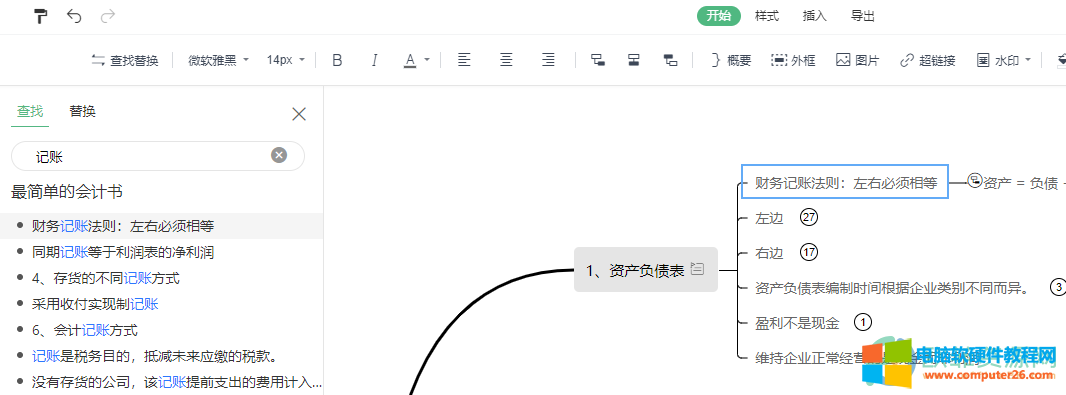
1、第一步,我们先打开PPT然后点击工具栏中的“插入”选项,选择思维导图,然后在思维导图的模板中选择一个自己喜欢的样式
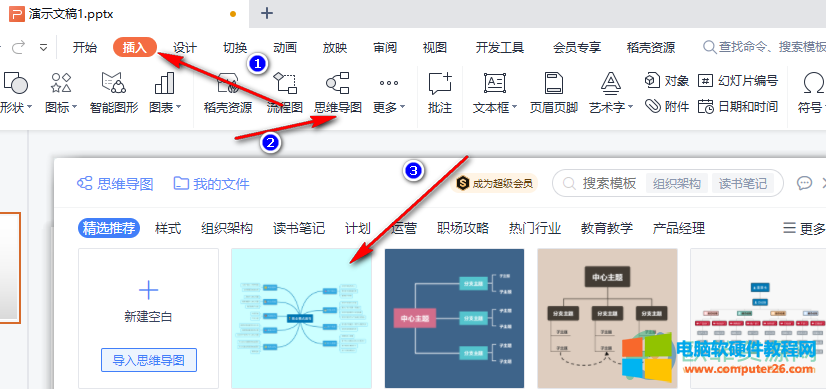
2、第二步,我们进入思维导图页面后,在页面的工具栏中点击“开始”然后在子工具栏中点击“查找替换”

3、第三步,打开“查找替换”之后,我们在搜索框内输入自己想要查找的主题关键字,然后点击回车键,最后在搜索结果中点击自己的目标主题即可
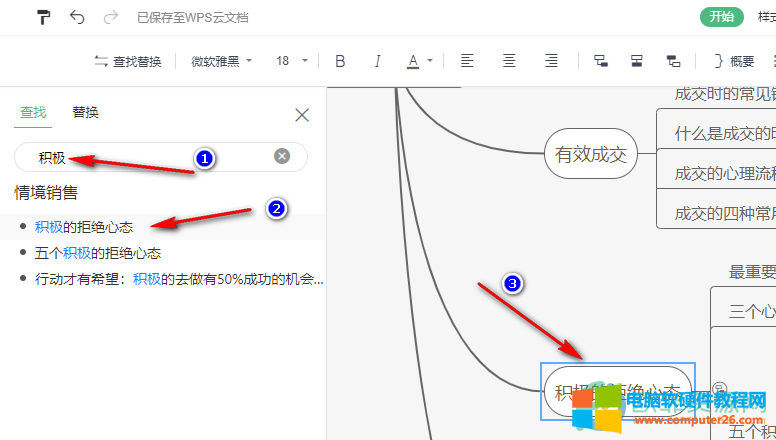
以上就是小编整理总结出的关于WPS PPT思维导图中使用关键字找到主题的方法,只需要几步就能轻松完成,如果大家有需要的话就赶快试一试吧,希望对大家有所帮助。
相关文章

有网友称自己在 excel表格 里点击打印的时候出现边界设置不适用于指定的纸张大小的提示,这是怎么回事? 1、这个发生错误,很多人以为是打印机驱动问题,一直在打印机驱动上卸载了......
2023-10-11 221 边界设置不适用于指定的纸张大小
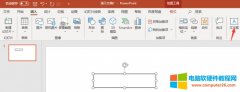
在ppt制作中,排版也是一项非常重要的环节,而在排版中对齐会让整个ppt文稿更加的有序,下面小编就介绍一下,ppt文本框怎么对齐网格,ppt文本框怎么对齐快捷键的相关内容。 一、......
2022-08-17 627 ppt文本框对齐网格 ppt文本框 ppt文本框对齐快捷键
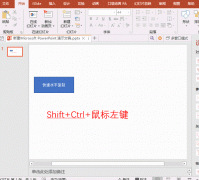
PPT快速水平复制 选中要复制的内容,通过Shift+Ctrl+鼠标左键的组合键的方式直接拖动即可。 具体操作看下图:......
2023-11-21 200 PPT快速水平复制

excel高级筛选条件区域怎么设置?在隔开数据区域一行(列)或以上的位置输入字段相关的筛选条件。excel高级筛选为什么筛选不出来?可能是由于未包括条件标题、标题格式不一致等原......
2022-10-07 372 excel高级筛选
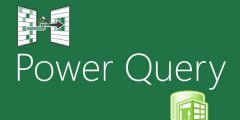
前几天,跟大家分享了如何使用Excel中的Power Query来汇总一个Excel工作簿中的多个Sheet,今天我们来学习下如何使用它来汇总多个Excel工作簿中的多个Sheet,即使你有100个甚至1000个Excel表格......
2023-01-19 202 汇总100个Excel